ذخیره نمودار اکسل به صورت عکس

نمودارها برای نمایش بصری داده ها ایده آل هستند. اگر میخواهید فقط نموداری را که ایجاد میکنید ذخیره کنید و آن را ایمیل کنید یا آن را مانند یک عکس به اشتراک بگذارید، در این مقاله نحوه ذخیره نمودار به عنوان تصویر در مایکروسافت اکسل آورده شده است.
چیزی که در مورد نمودارها وجود دارد ، این است که می توانند داستان واضحی در مورد داده های شما بیان کنند. در بسیاری از مواقع، نیازی نیست که یک صفحه گسترده کامل را برای نمایش فروش، درآمد و هزینه یا بودجه خانوار خود به اشتراک بگذارید .
به سادگی با ذخیره نمودار به عنوان یک تصویر در اکسل، می توانید با آن کاری که دوست دارید انجام دهید. آن را از طریق یک ایمیل ارسال کنید، آن را در یک پیام متنی قرار دهید، یا آن را در رسانه های اجتماعی پخش کنید .
- مطالب مرتبط: نحوه ایجاد نمودار در مایکروسافت اکسل
ذخیره نمودار اکسل به عنوان عکس
صفحه گسترده خود را در اکسل باز کنید و روی نموداری که می خواهید به عنوان تصویر ذخیره شود کلیک راست کنید. از منوی میانبر گزینه Save as Picture را انتخاب کنید.

وقتی پنجره Save as Picture باز شد، مکانی را که می خواهید تصویر را ذخیره کنید انتخاب کنید. سپس به عکس خود یک نام فایل بدهید. همچنین میتوانید از کادر کشویی «Save as Type» برای انتخاب فرمت تصویر مانند PNG یا JPEG استفاده کنید .
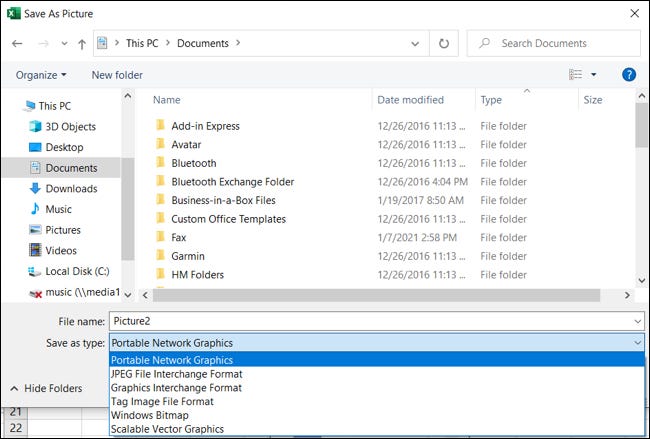
روی «Save» کلیک کنید و نمودار شما اکنون یک تصویر قابل استفاده است. اگر در حال ساخت یک ارائه هستید، ممکن است بخواهید تصویر را به ارائه پاورپوینت اضافه کنید .
ذخیره نمودارها به عنوان تصویر در اکسل برای وب
دستورالعمل های بالا در مایکروسافت اکسل در مک و ویندوز کار می کنند. متأسفانه، اکسل برای وب در حال حاضر این ویژگی را ارائه نمی دهد. یکی از گزینه ها این است که نمودار را با کلیک راست و انتخاب “Copy” کپی کنید و سپس آن را در برنامه دیگری جای گذاری کنید.

اگر برنامهای که استفاده میکنید نمودار را بهعنوان تصویر نمیپذیرد، گزینه دیگر این است که یک اسکرین شات از نمودار در برگه اکسل بگیرید. نگاهی به نحوه گرفتن اسکرین شات در ویندوز ۱۰ یا ویندوز ۱۱ و همچنین گرفتن اسکرین شات در مک بیندازید .











چقدر «هستم» هستی ساسان!